
Мазмұны:
- Автор John Day [email protected].
- Public 2024-01-30 10:22.
- Соңғы өзгертілген 2025-01-23 14:50.


Мен Raspberry Pi -ді зерттей бастадым және Pi инфрақызыл камера модуліне қызығушылық таныттым. Мен біршама шалғай жерде тұрамын және түнде үйді аралап жүрген түрлі жабайы аңдардың белгілерін көрдім.
Мен түнгі уақытта ойын камерасын PIR қозғалыс детекторы бар Raspberry Pi NoIR камера тақтасы мен инфрақызыл светодиодты жарықдиодты жарықдиодты камераның көмегімен түсіруге мүмкіндік бердім.
Мен қарапайым нәрседен бастадым, бірақ барлық инженерлер сияқты мен үнемі толықтыра бердім. Міне, бұл қалай жұмыс істейді:
Бұл жобада WiFi көмегімен бассыз режимде орнатылған Raspberry Pi қолданылады. Мен қашықтағы камерамды WiFi ауқымында ұстай аламын, сондықтан қосылғаннан кейін бағдарламаны бастауға және түсірілген бейне файлдарды алуға болады. Мұны істеу үшін желіде көптеген нұсқаулар бар, сондықтан мен бұл жерде қайталауға тырыспаймын. Мен Raspberry Pi камерасын онлайн нұсқауларға сәйкес орнаттым. Бассызды тексеріңіз (егер бұл сізге керек болса) және камераның бәрі жұмыс істейтініне көз жеткізу үшін.
Бұл жоба Raspberry Pi NoIR камералық тақтасын (инфрақызыл) бірдеңе анықталған кезде түнгі уақытта бейне жазу үшін пайдаланады. Pi NoIR камералық тақтасын күндіз де қолдануға болады, бірақ инфрақызыл фильтрді алып тастағаннан кейін түс біршама жуылады. Мен бейне түсіру кезінде аумақты жарықтандыру үшін қозғалыс анықталған кезде қосылатын сыртқы жарықдиодты жарықдиодты жарықдиодты құрдым. Таңдалған бейне ұзақтығы аяқталғаннан кейін IR жарықдиодты жарық диоды өшіріледі. Дизайн сонымен қатар оның күндізгі немесе түнгі екенін анықтайтын LDR схемасына ие. Егер түнде және қозғалыс анықталса, IR жарықдиодты нүктесі қосылады, ал күндіз ол өшіріледі. Сыртқы IR жарықдиодты жарықдиодты кабельді қосу камераның шамға жалғанғанын анықтауға мүмкіндік береді. Егер сыртқы IR Spotlight анықталмаса, шамның шығысы ажыратылады. PIR анықтағаннан кейін, егер түнде, GPIO PIN 22 жоғары токты ИҚ жарықдиодты (егер қосылған болса) жүргізетін релені іске қосады.
Бейне түсіру сонымен қатар дискіде біраз орын алады және тез толтырылады. Мен дискідегі кеңістікті толығымен толтырып, қашықтан кіре алмайтынымды білдім, ал Pi жүктелмейді. Бұл мәселені шешу үшін мен дискіде бос орын бар болса, дискіні өлшеу және бағдарламаны тоқтату үшін кодты қостым.
Ләззат алыңыз!
1 -қадам: бөлшектер тізімі
Таңқурай Пи:
Raspberry Pi
NoIR камералық тақтасы
WiFi кілті (қажет болса)
Қорғаныс бөліктері:
Humble Pi Shield прото тақтасы
SN75468D
DS2E-L-5V релесі
1М Ом потенциометрі
100К Ом резисторы
1К Ом резисторы
ЖАРЫҚ ДИОДТЫ ИНДИКАТОР
2N3904 транзисторы
LDR
100К Ом резисторы
Қажет болса, әр түрлі IO пин қосқыштары
Қажет болса, сымды жалғаңыз
Қоршау:
Пи мен қалқанға арналған қоршау
Қажет болса, интерфейс қосқыштары
IR шамы:
20 жоғары ток инфрақызыл светодиодтары
47 Ом, 5 Вт резисторлар (2 саны)
Шам корпусы (мен тіркеменің тежегіш корпусын қолдандым)
2 -қадам: Қалқан жасаңыз

Мен релені, реле драйверін, PIR интерфейсін, LDR схемасын, ИК жарықдиодты шам шам сенсорын және басқа IO орнату үшін қалқан жасадым.
Мен Humble Pi Shield қолдандым:
Мен әр түрлі бөліктерді қазып, 75468, жоғары кернеулі, жоғары ток, Дарлингтон транзисторлық массивін қолдандым. Сізге релені орнату/қалпына келтіру үшін жеткілікті шығыс ток жетегі бар драйвер қажет. Мен сондай -ақ Visio файлын тіркедім, ол бөлшектерді қалай орналастырғанымды және қосқыш сымдарды, сондай -ақ схеманы қостым (Eagle форматы).
Мен бірнеше қосалқы түйреуіштерді және қысқыш ілгектерді қолдандым, IO үшін тақтадан корпус қосқыштарына, PIR және LDR коннекторларына.
3 -қадам: қоршауды жасаңыз
Мен бөлшектерден қоқыс жәшіктерінен қосалқы қоршау таптым. Қарапайым нәрсе, бірақ болашақта мен оны су өткізбейтін корпуспен алмастырып, батарея/қайта зарядталатын қуат көзімен тәжірибе жасай аламын.
Мен қоршаудағы тесікті кесіп алдым, сондықтан PIR сенсоры жабысып қалады және оны корпусқа бекітеді. Мен сонымен қатар LDR ұстау үшін панельге бекітілген жарықдиодты штанганы қолдандым.
Мен Pi Camera үшін тағы бір тесікті кесіп алдым. Мен линзаны қорғау үшін камераның үстіне плексиглас терезесін жаптым.
Мен сыртқы жарықдиодты жарықдиодты жарықдиодты DB-9 типті қосқышты орнаттым.
Мен бәрін қосу үшін қуат коннекторын орнаттым.
Мен қолымдағы қосалқы корпусты қолданғандықтан, бұл қорап SD картасы мен WiFi кілтіне оңай қол жеткізуге мүмкіндік бермейді. Бірақ сіз бәрін шешкеннен кейін, егер бірдеңе бұзылмаса, оған жетудің қажеті жоқ.
4 -қадам: IR светодиодты жарықтандырғышты жасаңыз
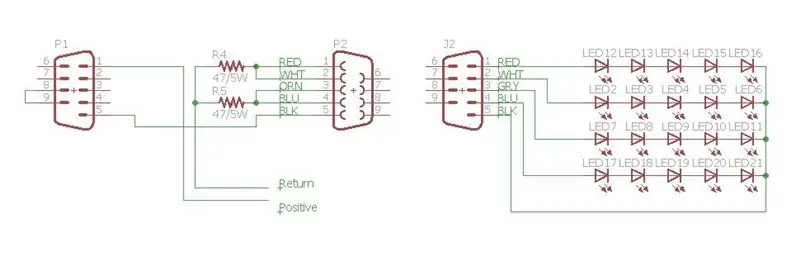

IR светодиодты жарықтандыру өте қарапайым болды. Мен 700 мА шыңында EBAY спектрінде жоғары қуатты инфрақызыл жарық диодты шамдарды таптым. Мен сериялы 5 светодиодты 4 жолды құрдым (схеманы қараңыз). Мен екі жолды параллель жалғадым және әр жолға 47 Ом 5 Вт резисторды қостым. Мен шамамен 17 VDC қамтамасыз ететін қуат көзінің сыртқы штепсельін таптым. Мен токты шектеу үшін резисторларды таңдадым, сондықтан мен светодиоды күйдірмеймін. Жарықдиодты жарықдиодты қондырғылардың ерекшеліктерін, қанша қажет екенін, жарықдиодты диск жетегіне қандай қоректену керектігін анықтау және шектеу резисторларын есептеу қажет. Pi оларды өздігінен басқара алмайды. Камера қалқаны релені пайдаланады, сондықтан сіз не қолданғаныңыз маңызды емес. Тек реле басқаратыннан немесе сіз қолданатын сымнан артық ток жүргізбейтіндігіңізге көз жеткізіңіз.
Сіз сондай -ақ 8 және 9 түйреуіштер арасындағы сым ілмегін көресіз. Мен мұны шамның бекітілгенін анықтау үшін қолданамын. CAM қалқанында таңқурайға бекітілген тартқыш резисторы бар. Кабель қосылған кезде сезу сызығы төмен тартылады, бекітілмеген кезде жоғары тартылады.
Мен сондай -ақ, қызыл жапқышы бар тіркеменің тежегіш шамының көмегімен үлкен аумақты жарықтандыру үшін ИҚ «сәулесін» таратуда жақсы жұмыс істейтінін білдім. Менде жарық диодты шамдар өте тар. Сыртқы жарық диодты шамдар өте тығыз сәулені қамтамасыз етеді.
5 -қадам: Бағдарламаны жүктеңіз
Мен жасаған питон файлы бекітілген (мен әлі GitHub -ды анықтауға тырысамын).
Бейне файлдар a.h264 кеңейтімімен сақталады. Мен бейнелерді компьютерге жүктеу үшін FTP бағдарламасын қолданамын. Бейнелерді қарау үшін VLC медиа ойнатқышын пайдалануға болады.
Мен түсірілген бірнеше бейнелерді тіркедім. Біреуі бобкат, екіншісі мысық болды.
Мен жұмысты жеңілдету үшін таңқурай операциялық жүйесіне тағы бірнеше нәрсені қостым. Менде нақты уақыт жоқ, сондықтан мен таңқурай пиін қосқан сайын күн мен уақытты орнатуым керек болды. Мен мұны Raspberry-де күн мен уақытты қатаң орнату үшін Sudo командасымен жасадым:
sudo date -s «Дүйсенбі 12 тамыз 20:14:11 PST 2014»
Мен Raspberry Pi камерасының светодиодын өшіргім келді, сондықтан ол менің жазғанымды ескертпеді.
disable_camera_led = 1
Мен батареяны толық зарядтауды ойладым, сондықтан мен config.txt файлын өзгерту арқылы PAL/HDMI шығысын өшіру арқылы ~ 20мА үнемдей алатынымды білдім:
opt/vc/bin/tvservice -off
6 -қадам: тілектер тізімі
Менде камераны жақсартатын тағы бірнеше идеялар бар. Мен олардың кейбірімен жұмыс жасай аламын, мен жаңартқан сайын жаңартамын …
1. Бейнені стандартты формат ретінде сақтау керек пе (mpg, т.б.)?
2. Файлдарды WEB сервері арқылы жіберіңіз
3. Күндізгі анықтау үшін қозғалыс бағдарламасын қолданыңыз. Motion бағдарламасы пиксель өзгерістерін іздеу арқылы қозғалысты анықтайды. Сіз сондай -ақ белгілі бір мақсатты аймаққа назар аудара аласыз. Бұл күндізгі анықтауға көмектеседі. PIR детекторы түнде өте жақсы жұмыс істейді, бірақ толық жарықта біршама сезімтал болуы мүмкін және ағаштың қозғалысын желден немесе сіз елемеуге болатын басқа қозғалыстарды тудыруы мүмкін (мысалы, жолдағы машиналар және т.б.). Сіз PIR детекторының сезімталдығын реттей аласыз, бірақ Motion өте жақсы болар еді.
4. Кодты оңтайландыру - қайталанатын тапсырмалар үшін қоңырауларды қолданыңыз (бейнені бастау/тоқтату, дискінің өлшемі және т.б.)
5. MUX көмегімен камера модульдерін күндіз -түні ауыстыру керек пе? Бұл жұмыс істей ала ма?
6. Жүйелік батареяның жұмыс істеуі үшін не қажет еді?
7. Нақты уақыттағы модульді қосыңыз (егер Интернетке қосылу мүмкін болмаса)
8. Қосылған кезде Wi-Fi желісіне автоматты түрде қайта қосылатын бағдарламаны қосыңыз
9. Жүктеу кезінде бағдарламаны автоматты түрде іске қосыңыз (қуат қосылған кезде).
Ұсынылған:
DIY термиялық бейнелеу инфрақызыл камерасы: 3 қадам (суреттермен)

DIY термиялық бейнелеу инфрақызыл камерасы: Сәлеметсіз бе, мен үнемі физика сабағыма жаңа жобалар іздеймін. Екі жыл бұрын мен Melexis MLX90614 жылу сенсоры туралы есепке тап болдым. 5 ° FOV (көру өрісі) бар ең жақсы камера өздігінен жасалған термиялық камераға сәйкес келеді. Оқу үшін
Arduino негізіндегі DIY ойын контроллері - Arduino PS2 ойын контроллері - DIY Arduino Gamepad көмегімен Tekken ойнау: 7 қадам

Arduino негізіндегі DIY ойын контроллері | Arduino PS2 ойын контроллері | DIY Arduino Gamepad көмегімен Tekken ойнау: Сәлеметсіздер ме, балалар, ойындарды ойнау әрқашан қызықты, бірақ өзіңіздің жеке DIY контроллеріңізбен ойнау қызықты, сондықтан біз осы нұсқаулықта arduino pro micro көмегімен ойын контроллерін жасаймыз
Инфрақызыл камерасы бар автономды дрон алғашқы жауап берушілерге көмектеседі: 7 қадам

Инфрақызыл камерасы бар автономды ұшқышсыз ұшқыш: Дүниежүзілік денсаулық сақтау ұйымының есебіне сәйкес, жыл сайын табиғи апаттар 90 000 -ға жуық адамды өлтіреді және бүкіл әлем бойынша 160 миллионға жуық адамға әсер етеді. Табиғи апаттарға жер сілкінісі, цунами, жанартаудың атқылауы, жер сілкінісі, дауыл, дауыл жатады
AMG8833 инфрақызыл массивті бейнелеу сенсорын қолданатын M5Stack IR жылу камерасы: 3 қадам

AMG8833 инфрақызыл массивті бейнелеу датчигін қолданатын IR M5Stack термокамерасы: Мен көптеген адамдар сияқты термиялық камераларға қызығушылық таныттым, бірақ олар әрқашан менің бағамнан тыс болды - осы уақытқа дейін! ESP32 модулі және салыстырмалы түрде арзан
Джойстик пен инфрақызыл қабылдағышпен Arduino басқарылатын платформалық ойын: 3 қадам (суреттермен)

Джойстик пен инфрақызыл қабылдағышпен бірге Arduino басқарылатын платформалық ойын: Бүгін біз C#негізіндегі қарапайым платформерлік ойынды басқару үшін Arduino микроконтроллерін қолданамыз. Мен Arduino -ді джойстик модулінен енгізу үшін қолданамын және оны C# қосымшасына жіберемін, ол кірісті сериялық режимде тыңдайды және декодтайды
